
|
ФГОУ СПО «КИРОВСКИЙ МЕХАНИКО-ТЕХНОЛОГИЧЕСКИЙ ТЕХНИКУМ МОЛОЧНОЙ ПРОМЫШЛЕННОСТИ» |
Лаборатория компьютеризации |
|
ИНСТРУКЦИОННАЯ КАРТА НА ВЫПОЛНЕНИЕ |
ПРАКТИЧЕСКОЙ РАБОТЫ № 7 |
|
|
ПО ДИСЦИПЛИНЕ: Учебная практика на ПЭВМ
ТЕМА: Электронные таблицы EXCEL |
СПЕЦИАЛЬНОСТЬ: 0606 |
|
НАИМЕНОВАНИЕ: Решение задач с помощью встроенных функций.
ЦЕЛЬ:
1. Систематизировать и применить приемы работы с числовой ин6формацией
2. Исследовать и применить приемы решения задач с помощью встроенных функций:
3. Развивать самостоятельность при выполнении задания и анализе результатов работы с числовой информацией
4. Развивать мышление через сравнение и анализ методов обработки числовой информации
5. Воспитывать нормы работы за ПК (правовая культура): правила работы с вычислительной техникой, с информацией, правила техники безопасности
ПРИОБРЕТАЕМЫЕ УМЕНИЯ И НАВЫКИ:
1) Навыки работы с мышкой
2) Навыки работы с встроенными функциями
3) Навыки построения экономической м математической моделей
СРЕДСТВА: инструкционная карта, ПК, электронные таблицы EXCEL, опыт студентов, опыт преподавателя
НОРМА ВРЕМЕНИ: 6 часов
ТЕХНИКА БЕЗОПАСНОСТИ: ЗАПРЕЩАЕТСЯ:
· трогать разъемы соединительных кабелей,
· включать и выключать аппаратуру без указания преподавателя,
· прикасаться к экрану и тыльной стороне монитора,
· класть дискеты, книги, тетради, ручки и т.п. на клавиатуру и монитор.
При длительной работе за ПК необходимо соблюдать следующие санитарные правила:
· при продолжительности работы 1,5 – 2 часа делать перерыв 10 мин. через каждый час;
· в случае возникновения у работающего зрительного дискомфорта и других неблагоприятных ощущений целесообразно выполнять комплекс упражнений для глаз и туловища.
1) При появлении запаха гари немедленно прекратить работу, отключить питание ПК и сообщить об этом преподавателю.
2) Не пытайтесь самостоятельно устранять неисправности в работе аппаратуры.
Вы отвечаете за сохранность рабочего места.
ПЛАН РАБОТЫ:
1) Подготовительный этап
2) Практический этап:
ð Исследовательский этап
ð Исполнительский этап
3) Аналитический этап
4) Домашнее задание
ХОД РАБОТЫ:
Подготовительный этап: Ответьте устно на вопросы:
Практический этап: Ознакомьтесь с теоретическим материалом и выполните предложенные упражнения.
Электронные таблицы – самая распространенная и мощная технология для профессиональной работы с данными. Вычислительные возможности объединены с богатым набором функций, присущих текстовому, графическому редакторам и другим приложениям паек MS Office.
Режим Автозаполнения позволяет
скопировать содержимое одной ячейки в другие, расположенные рядом в одной
строке или одном столбце, или диапазоне ячеек. Этот режим позволяет избежать
известные вам приемы копирования через команды горизонтального или контекстного
меню, либо через пиктограммы ![]() .
.
![]() Основной алгоритм
работы с числовой информацией:
Основной алгоритм
работы с числовой информацией:
ð Введите в ячейку А1 число 1, В ячейку В1 число 2
ð Выделите обе ячейки
ð Установите курсор мыши в правую нижнюю область курсорной рамки (см. рис), курсор примет вид «знака плюс - прицела»
ð Нажмите ЛКМ и, удерживая ее, протяните курсорную рамку вдоль строки до столбца Н
ð Вы заполнили первую строку с 1 номера по 8 с шагом = 1
ð Аналогично можно заполнить столбец А, для этого введите в ячейку А2 число 4
ð Выделите ячейки А1 и А2 и по аналогии с вышеописанным, протяните курсорную рамку до 10 строки включительно
ð Вы заполнили первый столбец числовыми данными от 1 до 28 с шагом = 3
Основной алгоритм работы с текстовой информацией:
ð В ячейку В2 введите слово Май
ð Установите курсор мыши в правую нижнюю область курсорной рамки,
ð Нажмите ЛКМ и, удерживая ее, протяните курсорную рамку вдоль строки до столбца Н
ð Вы заполнили вторую строку названиями месяцев с мая по ноябрь
ð Аналогично заполните столбец до 10 строки (заполните с мая по январь)
Программа EXCEL позволяет дублировать повторяющуюся текстовую информацию при вводе. Например, если в первую ячейку вы ввели фразу «Среднее арифметическое», а в следующую ячейку вы хотите ввести текст «Средние данные», то программа автоматически повторить первую фразу. Это не должно вас смущать, вы можете согласиться с вводом и лишь подкорректировать введенную автоматически фразу.
Кроме этого существует встроенный режим Прогрессии, позволяющие работать с математическими прогрессиями.
Известно, что после того, как 13 апреля 1996 года в городе N появился первый компьютерный вирус, каждый месяц их количество увеличивается вдвое. Подготовьте статистический отчет о количестве вирусов за период с 13 апреля 1996 года по 13 мая1997 года.
1. Введите в ячейку А1 заголовок Дата, в ячейку В1 - Количество вирусов
2. Введите в ячейку А2: 13 апреля 1996, в ячейку В2 - число 1.
 3. Установите
курсор на ячейку А2. В меню ПРАВКА/ ЗАПОЛНИТЬ
/ ПРОГРЕССИЯ установить следующие параметры:
3. Установите
курсор на ячейку А2. В меню ПРАВКА/ ЗАПОЛНИТЬ
/ ПРОГРЕССИЯ установить следующие параметры:
Прогрессия - по столбцам; Тип - дата; Единица даты - месяц; Предельное значение - 13 мая 1997.
Закройте диалоговое окно – выполнив щелчок ЛКМ по кнопке <ОК>.
4. Установите курсор на ячейку В2. В меню ПРАВКА / ЗАПОЛНИТЬ / ПРОГРЕССИЯ установить следующие параметры: Прогрессия - по столбцам; Тип - геометрическая; Шаг - 2; Предельное значение - 10000.
Закройте диалоговое окно – щелчком ЛКМ по кнопке <ОК>.
Упражнение 1: выполните решение задач с помощью EXCEL в одной рабочей книге, на двух первых листах под соответствующими именами: Задача1 и Задача2:
Задание 1: Создать календарь на первые шесть месяцев.
Задание 2: У продавца сломался калькулятор. Для облегчения расчетов с покупателями составьте «шпаргалку» таблицу стоимости товара от 200 г до 1 кг включительно с интервалом в 200 г. Исходные данные предложены в таблице:
Подумайте какие из исследуемых алгоритмов вы примените при создании данной таблицы:
|
|
А |
В |
с |
D |
E |
F |
H |
|
№ п/п |
Наименование |
Стоимость 1 гк |
0,2 |
0,4 |
0,6 |
0,8 |
1,0 |
|
1 |
Изюм |
8250 |
|
|
|
|
|
|
2 |
Орехи |
9200 |
|
|
|
|
|
|
3 |
Мандарины |
6500 |
|
|
|
|
|
|
4 |
Конфеты |
10000 |
|
|
|
|
|
2. Исследуем приемы работы с относительной и абсолютной адресацией:
· Одно из преимуществ электронных таблиц в том, что в формулах можно использовать не только конкретные числовые значения (константы), но переменные - ссылки на другие ячейки таблицы (адреса ячеек). В тот момент, когда Вы нажимаете клавишу <Enter>, в формулу вместо адреса ячейки подставляется число, находящееся в указанной ячейке.
· Другое достоинство в том, что при копировании формул входящие в них ссылки изменяются (относительная адресация).
·
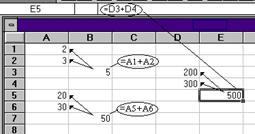 Однако, иногда при решении задач требуется, чтобы при
копировании формулы ссылка на какую-либо ячейку не изменялась. Для этого
используется абсолютная адресация, или абсолютные ссылки.
Однако, иногда при решении задач требуется, чтобы при
копировании формулы ссылка на какую-либо ячейку не изменялась. Для этого
используется абсолютная адресация, или абсолютные ссылки.
ОТНОСИТЕЛЬНАЯ АДРЕСАЦИЯ
При копировании или переносе формул автоматически изменяются адреса ячеек в формулах. Поясним это на примере:
В ячейку В3 (столбец В, строка 3) занесена формула =А1+А2, то есть нужно сложить числа, находящиеся в предыдущем (левом) столбце А и двух предыдущих строках, 1 и 2.
При копировании ячейки В3, например, в ячейку Е5 соотношение в формуле сохраняется: автоматически складываются числа, находящиеся в предыдущем левом столбце D и двух предыдущих строках, 3 и 4.
Аналогично, при копировании ячейки В3 в ячейку В7 формула изменяется на =А5+А6.
АБСОЛЮТНАЯ АДРЕСАЦИЯ: Иногда при копировании или переносе формул требуется запретить автоматическое изменение адресов ячеек в формулах.
Фиксирование производится подстановкой знака “$”. Например:
|
Относительный адрес |
Абсолютный адрес фиксирование |
||
|
|
строки |
столбца |
всей ячейки |
|
D12 |
D$12 |
$D12 |
$D$12 |
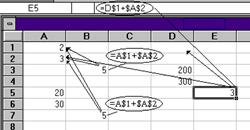
Поясним это на примере:
В ячейку В3 занесена формула =А$1+$A$2
(A$1 - зафиксирована первая строка, столбец будет изменяться; $A$2 - зафиксированы и строка и столбец, то есть при любом копировании изменяться нее будут)
При копировании ячейки В3 в ячейку В7 формула не изменилась, так как не изменился столбец.
При копировании ячейки В3 в ячейку Е5 формула преобразовалась к виду =D$1+$A$
Исследуем прием работы с адресацией ячеек на конкретном примере (создать на третьем листе под именем Задание3):
Имеется сумма денег S. Приглашено N гостей. Составьте меню не менее, чем из трех продуктов, учитывая стоимость и порционное распределение продуктов на каждого гостя.
Общие расходы на день рождения
= ![]()
1. Введите исходные данные:
|
|
A B C D E |
||||
|
1 |
РАСХОДЫ НА ДЕНЬ РОЖДЕНИЯ |
||||
|
2 |
Количество гостей |
7 |
|
Сумма денег |
50000 |
|
3 |
|
|
|
|
|
|
4 |
Наимен. Продукта |
Порция (в кг) |
Цена за кг (в руб) |
Стоимость (в руб) |
|
|
5 |
Конфеты |
0,2 |
45000 р. |
|
|
|
6 |
Бананы |
0,5 |
8000 р. |
|
|
|
7 |
Мороженое |
0,25 |
23000 р. |
|
|
|
8 |
|
|
|
|
|
|
9 |
|
|
ИТОГО: |
|
|
|
ЧТО СДЕЛАТЬ |
КАК СДЕЛАТЬ |
|
В ячейку D5 введите формулу для расчета стоимости |
Используйте абсолютный адрес ячейки В2:=В5 * С5 * $B$2 |
|
Скопируйте ячейку D5 в ячейки D6 : D7 |
|
|
В ячейку D9 введите формулу для итоговой суммы |
Нажмите кнопку |
|
Измените исходные данные так, чтобы уложиться в указанную сумму |
Содержимое ячейки D9 должно быть меньше, чем в ячейке Е2 |
|
Отцентрируйте заголовок таблицы |
Выделите блок А1:Е1; нажмите
кнопку |
|
Измените ширину столбцов А, В, С. D, чтобы полностью поместились названия столбцов |
|
3. Исследуем приемы работы с встроенными функциями:
Программа Excel имеет библиотеку встроенных функций – Мастер функций - (см. рис), вызов которой осуществляется двумя основными способами:
ð Через команду горизонтального меню ВСТАВКА – ФУНКЦИЯ
ð Через пиктограмму fx
Исследуем основной алгоритм работы на конкретном примере:
Торговый агент получает процент от суммы совершенной сделки. Если объем сделки до 3000 тыс, то 5 %, если объем до 10000 – 2%, если свыше 10000 – 1,5 %
|
|
A |
B |
C |
D |
E |
F |
G |
H |
I |
|
1 |
ФИО |
Объем сделок по месяцам |
Размер вознаграждения по месяцам |
Средний размер сделок |
Средний размер вознаграждений |
||||
|
2 |
июнь |
июль |
август |
июнь |
июль |
август |
|||
|
3 |
Иванов |
2900 |
5000 |
19000 |
|
|
|
|
|
|
4 |
Сидоров |
3000 |
12000 |
1500 |
|
|
|
|
|
|
5 |
Петров |
9000 |
2900 |
20000 |
|
|
|
|
|
|
6 |
|
|
|
|
|
|
|
|
|
2.  Установите
курсор на ячейку Е3 и запустите Мастер функций
Установите
курсор на ячейку Е3 и запустите Мастер функций
3. в диалоговом окне выберите категорию: Логические, в поле Функции – функцию Если, выполните подтверждение – нажатием на кнопку Ок
4. В появившемся диалоговом окне в поле Логическое_выражение внесите запись: В3<3000
В поле значение_если_истина введите формулу В3*5%
Поле значение_если_ложь оставьте пустым и подтвердите ввод нажатием на кнопку ОК
5. установите курсорную рамку в стоке формул (см. рис) в конце записи В3*5% и введите знак «;»
6.
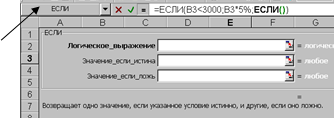 выполните щелчок ЛКМ по кнопке ЕСЛИ (см. рис), вновь откроется
диалоговое окно условия,
выполните щелчок ЛКМ по кнопке ЕСЛИ (см. рис), вновь откроется
диалоговое окно условия,
В поле Логическое_выражение внесите запись: В3<10000
В поле значение_если_истина введите формулу В3*2%
Поле значение_если_ложь введите В3*1,5%
|
145 |
|
45 |
|
135 |
Подтвердите ввод нажатием на кнопку ОК
7. Протяните формулу вдоль столбца, вы получите результаты:
8. Выполните расчеты в других ячейках столбцов F и G.
9. вычислим среднее значение сделок, для этого:
ð установите курсор на ячейку Н3 и запустите Мастер функций
ð среди Статистических функций выберите функцию СРЗНАЧ
ð подтвердите ее выбор, нажатием на кнопку ОК
ð на экране откроется диалоговое окно, в котором укажите диапазон данных (ячейки с B3 по D3) и подтвердите выбор.
ð Скопируйте формулу вдоль столбца Н
10. аналогично вычислите средний размер вознаграждений.
11. используя
пиктограммы ![]() измените
количество знаков после запятой до одного знака.
измените
количество знаков после запятой до одного знака.
12. сохраните документ под именем Урок 7*, где * - ваша фамилия
Контрольное задание: Автоматизируйте решение задачи, согласно условию:
Выполните расчет платы за квартиру. Она состоит из оплаты коммунальных услуг (по 20 руб за кв. м) и оплаты за газ (по 15 руб на каждого проживающего в квартире человека). При изменении тарифов оплаты должен производиться автоматический пересчет квартплаты. Если квартплата превышает 800 рублей, то квартиросъемщику положены субсидии. Отразите это в таблице словами «Есть субсидии» и «Нет субсидий»
|
Тарифы оплаты |
Субсидии |
|||
|
Коммун/услуги |
20 |
Газ |
15 |
|
|
|
||||
|
Расчет квартплаты |
||||
|
квартира |
площадь |
человек |
Кв.плата |
|
|
№ 1 |
80 |
4 |
|
|
|
№ 2 |
33 |
3 |
|
|
|
№ 3 |
60 |
4 |
|
|
|
№ 4 |
57 |
5 |
|
|
|
№ 5 |
76 |
2 |
|
|
Аналитический этап:
1. Ответьте (устно) на вопросы выходного контроля:
A. Как выделить в электронной таблице смежные и несмежные ячейки, диапазоны ячеек?
B. Как скопировать и переместить содержимое ячейки, блока ячеек, рабочего листа?
C. Как оформить таблицу EXCEL рамками и заливкой?
D. Как в документ EXCEL вставить фрагмент текстового документа?
E. Как вставить таблицу или диаграмму EXCEL в документ WORD?
2. Выполните самоанализ деятельности по предложенной таблице:
|
Виды выполненной работы |
Алгоритм деятельности |
Затруднения |
|
|
действия |
причины |
||
|
|
|
|
|
Домашнее задание:
1. создать отчет по схеме:
ð тема практической работы
ð цели
ð средства
ð план работы
ð ответы на вопросы входного и выходного контроля
ð выводы по работе, оформленные в виде таблицы самоанализа (см таблицу выше)
ð основной алгоритм построения диаграмм,
ð виды и типы диаграмм
ð форматирование диаграмм.
Материалы на данной страницы взяты из открытых источников либо размещены пользователем в соответствии с договором-офертой сайта. Вы можете сообщить о нарушении.